Dalam catatan ini, kita akan melihat dua kaedah untuk menukar Pdf ke Google Doc. Mari kita mulakan.
Menukar Pdf ke Google Doc
Kaedah 1:
Dalam kaedah ini, pertama-tama kita akan memuat naik fail pdf ke Google Drive, dan kemudian menggunakan pemacu Google, kita akan menukar fail tersebut ke Google Doc.
- Log masuk ke akaun Google Drive.
- Sekarang muat naik fail yang dikehendaki ke Goggle Drive. Untuk melakukannya, klik Baru butang seperti yang diserlahkan oleh anak panah pada tangkapan skrin di bawah.
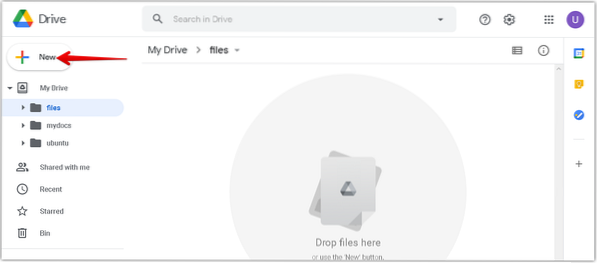
3. Dari menu yang muncul, klik Fail dimuatnaik pilihan.
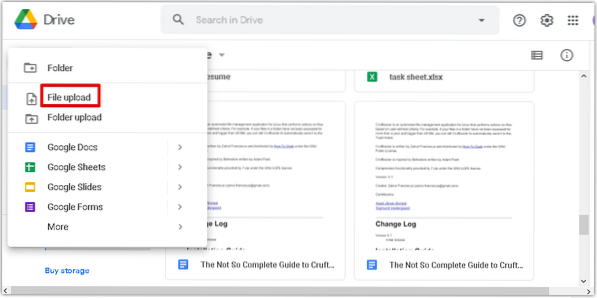
4. Sekarang a Fail dimuatnaik dialog akan muncul. Pilih fail pdf dari sistem anda dan klik Buka dengan teratur untuk memuat naik fail ke Google Drive anda.
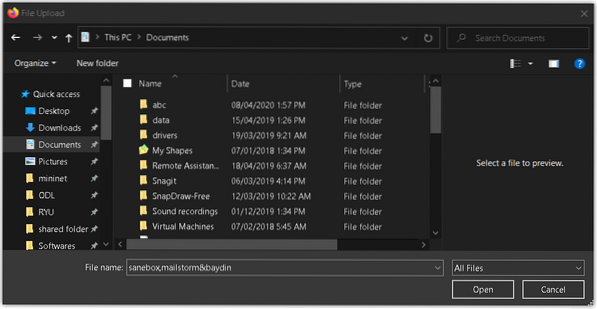
5. Di kanan bawah tetingkap, anda akan melihat bar kemajuan yang memaparkan kemajuan proses muat naik. Selepas pdf dimuat, anda akan melihat mesej "muat naik selesai" seperti yang ditunjukkan dalam tangkapan skrin di bawah.
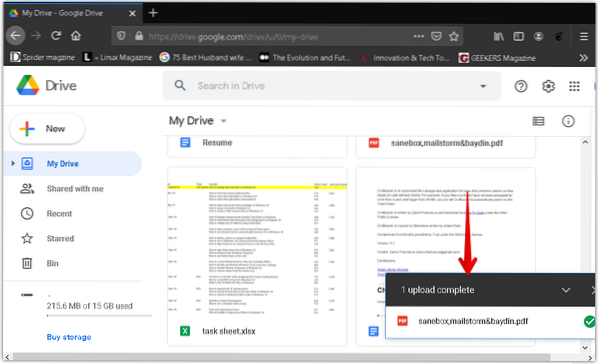
6. Sekarang anda akan melihat fail pdf anda disenaraikan di Google Drive. Klik kanan fail untuk menukarnya menjadi Google Doc. Dengan demikian menu akan muncul, pilih Buka dengan, dan kemudian pilih Dokumen Google.
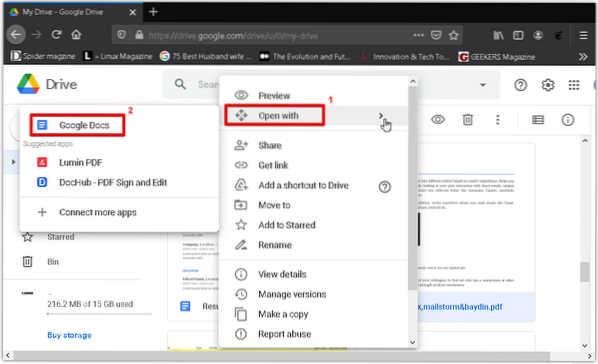
7. Fail pdf akan ditukar ke format Dokumen Google agar teks dan format asalnya tetap terpelihara. Kini anda boleh mengedit dan memformat dokumen yang ditukar dengan mudah.
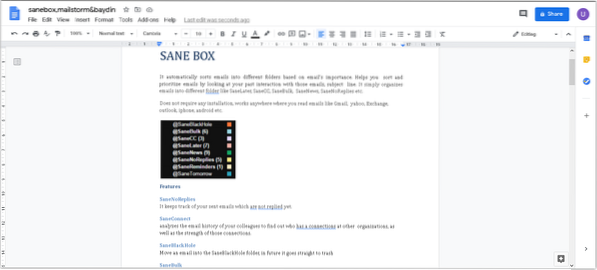
Kaedah 2:
Dalam kaedah ini, pertama-tama kita akan menukar fail pdf ke .format docx menggunakan Microsoft Word. Seterusnya, kami akan memuat naik fail perkataan di .format docx ke Google Drive dan kemudian menukarnya menjadi Google Doc.
Buka Microsoft Word pada sistem anda. Kami menggunakan Microsoft Word 2016.
Klik Fail tab dalam dokumen Word anda dan kemudian klik Buka. Ia akan membuka dialog penjelajah fail untuk anda mencari fail pdf yang anda inginkan. Setelah anda mencari fail pdf, klik Buka untuk memuatkannya ke dalam Microsoft Word anda.
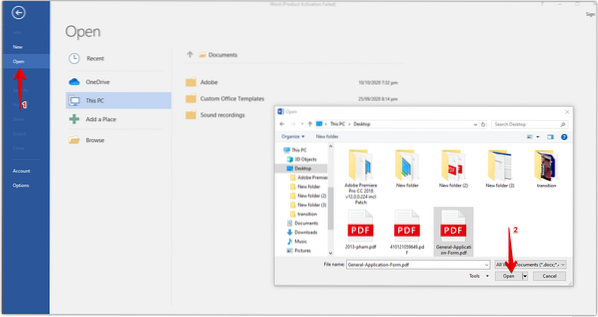
Sekarang dialog maklumat akan muncul memberitahu anda bahawa Word akan mengubah PDF menjadi fail perkataan yang dapat diedit. Klik okey untuk menutup dialog ini.

Di bahagian atas dokumen, anda akan melihat mesej yang memberitahu anda bahawa dokumen tersebut berada dalam mod terlindung. Klik Dayakan Penyuntingan untuk menyunting dokumen.

Untuk menyimpan fail yang ditukar ini sebagai .docx fail, pergi ke Fail menu dan klik Simpan sebagai. Kemudian a Simpan sebagai dialog akan muncul. Pastikan Dokumen Word (*.docx) dipilih sebagai Simpan sebagai jenis. Namakan fail Word dan pilih lokasi untuk menyimpan dokumen anda. Kemudian klik Jimat butang.
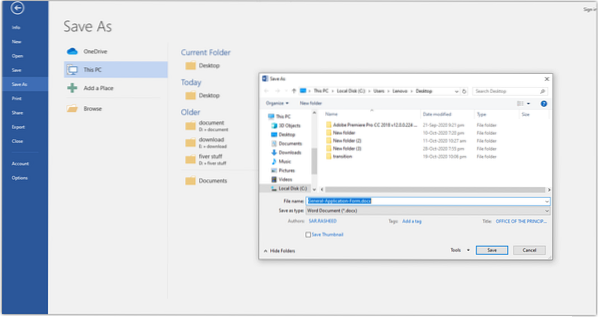
Ia akan menyimpan fail dengan a .sambungan docx di lokasi pilihan anda.
Sekarang buka akaun Google Drive anda. Klik Baru butang seperti yang diserlahkan oleh anak panah pada tangkapan skrin di bawah.
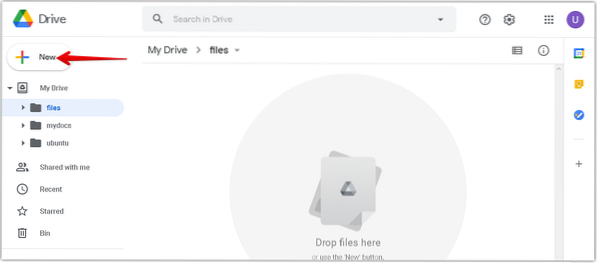
Dari menu yang muncul, klik Fail dimuatnaik pilihan.
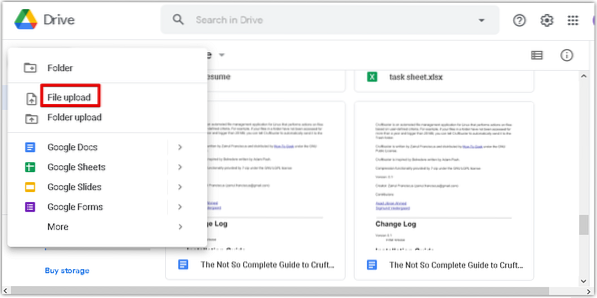
Sekarang a Fail dimuatnaik dialog akan muncul. Pilih yang ditukar .fail docx dari sistem anda dan klik Buka untuk memuat naiknya ke Google Drive anda.
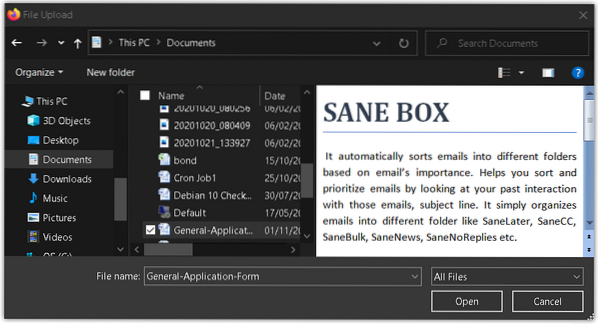
Di kanan bawah tetingkap, anda akan melihat bar kemajuan yang memaparkan kemajuan proses muat naik. Setelah dokumen kata diunggah, anda akan melihat pesan "muat selesai" seperti yang ditunjukkan dalam tangkapan skrin di bawah.
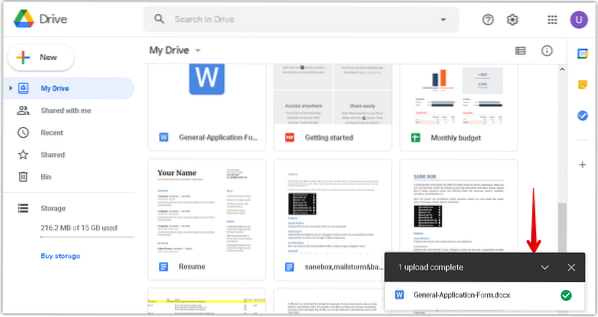
Sekarang anda akan melihatnya .fail docx yang disenaraikan di Google Drive. Klik kanan fail untuk menukarnya menjadi Google Doc. Dengan demikian menu akan muncul, pilih Buka dengan, dan kemudian pilih Dokumen Google.
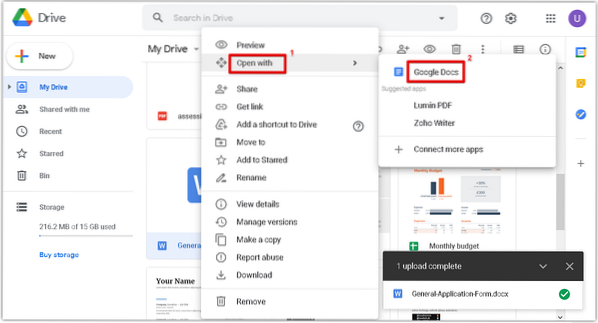
The .fail docx kini akan dibuka di Google Doc. Kini anda boleh mengedit dan memformat dokumen yang ditukar dengan mudah.

Itu sahaja yang ada! Dengan menggunakan salah satu daripada dua kaedah yang dibincangkan di atas, anda boleh menukar pdf ke Google Doc dengan mudah. Semoga ia membantu!
 Phenquestions
Phenquestions


